Divi wordt geleverd met thema-opties die worden gebruikt om verschillende onderdelen van uw site in te stellen.
Divi wordt volledig geleverd met zijn eigen aangepaste thema-opties. Hier kunt u zaken regelen als uw logo, navigatie-instellingen en nog veel meer. Deze opties zijn toegankelijk via het WordPress Dashboard-menu onder Divi > Thema-opties.
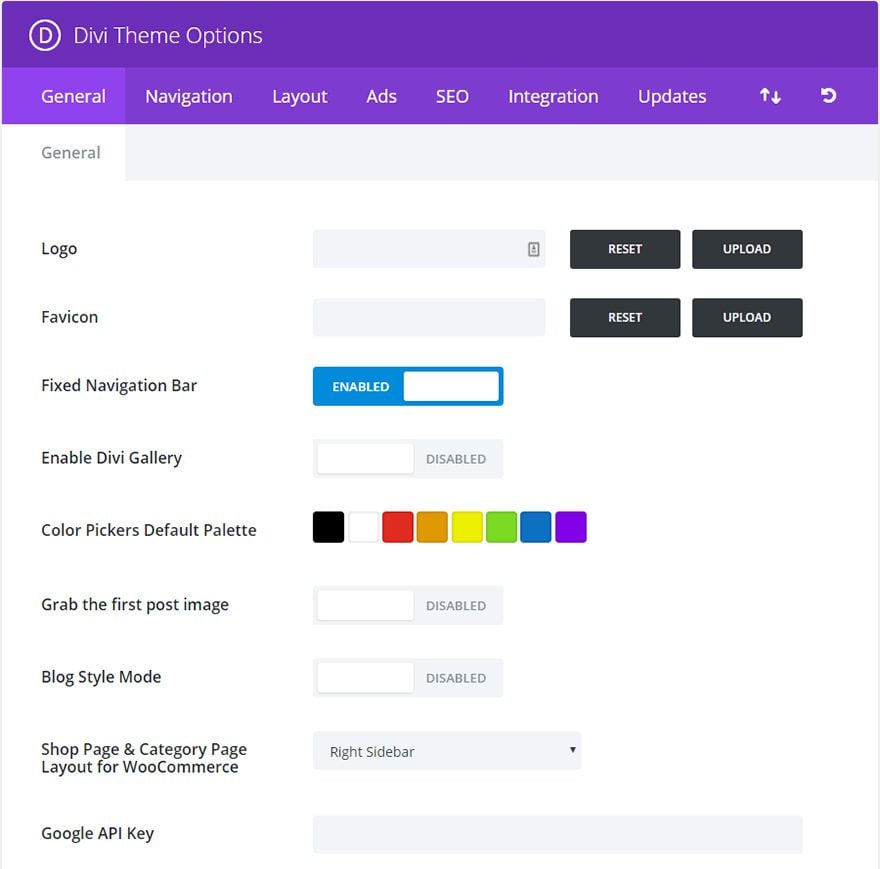
- Algemene instellingen
- Logo
- Vaste navigatiebalk
- Divi Gallery
- Kleurkiezers Standaard Palet
- Grijp de eerste post afbeelding
- Blog Style Mode
- Shop Pagina & Category Pagina Layout voor WooCommerce
- Google API Key
- Enqueue Google Maps Script
- Social Media Icons
- Aantal weergegeven producten op WooCommerce archief pagina’s
- Aantal berichten per pagina
- Datum Formaat
- Gebruik uittreksels indien gedefinieerd
- Responsieve shortcodes
- Google Fonts subsets
- Terug naar boven knop
- Soepel scrollen
- Aangepaste CSS
- Navigatie > Pagina’s
- Pagina’s uitsluiten van de navigatiebalk
- Toon uitklapmenu’s
- Toon Home-link
- Sort Pages Links
- Paginalinks oplopend/aflopend sorteren
- Aantal getoonde vervolgkeuzemenu’s
- Navigatie > Categorieën
- Verwijder categorieën uit de navigatiebalk
- Toon uitklapmenu’s
- Lege categorieën verbergen
- Aantal getoonde uitklapmenu’s
- Sort Category Links
- Order Category Links by Ascending/Descending
- Navigatie > Algemeen
- Hoofdmenu links uitschakelen
- Alternatieve scroll-naar-anchor methode
- Single Post Layout
- Kies welke items worden weergegeven in de post info sectie
- Toon commentaar op berichten
- Plaats duimen op berichten
- Opmaak per pagina
- Plaats duimen op pagina’s
- Toon commentaar op pagina’s
- Layout Algemene Instellingen
- Post Info Sectie
- Toon thumbnails op indexpagina’s
- Ad Management
- Enable Single Post 468×60 banner
- Input 468×60 advertentie banner afbeelding
- Input 468×60 advertentie bestemming url
- Invoer 468×60 adsense code
- SEO > Indexpagina SEO
- Canonieke URL’s inschakelen
- Meta beschrijvingen inschakelen
- Kies titel autogeneratie methode
- Scheid een teken tussen BlogNaam en Post titel
- SEO > Single Post Page SEO
- Eigen titels inschakelen
- Eigen beschrijving inschakelen
- Specifieke trefwoorden inschakelen
- Canonieke URL’s inschakelen
- Aangepaste veldnaam te gebruiken voor titel
- Aangepaste veldnaam voor beschrijving
- Aangepaste veldnaam voor trefwoorden
- Als aangepaste titels zijn uitgeschakeld, kies autogeneratie methode
- Scheid een teken tussen BlogNaam en Post titel
- SEO > Homepage SEO
- Eigen titel inschakelen
- Metabeschrijving inschakelen
- Meta keywords
- Schakel canonieke URL’s in
- Homepage aangepaste titel (indien ingeschakeld)
- Homepage meta description (indien geactiveerd)
- Homepage meta keywords (indien geactiveerd)
- Als aangepaste titels zijn uitgeschakeld, kies autogeneratie methode
- Scheid een teken tussen BlogNaam en Post titel
- Integratie
- Header code
- Body code
- Enable top code
- Enable bottom code
- Voeg code toe aan de < head > van uw blog
- Voeg code toe aan de < body > (goed voor tracking codes zoals google analytics)
- Voeg code toe aan de bovenkant van uw berichten
- Voeg code toe aan de onderkant van uw berichten, voor de reacties
- Updates
- Import / Export
- De standaardinstellingen herstellen
Algemene instellingen
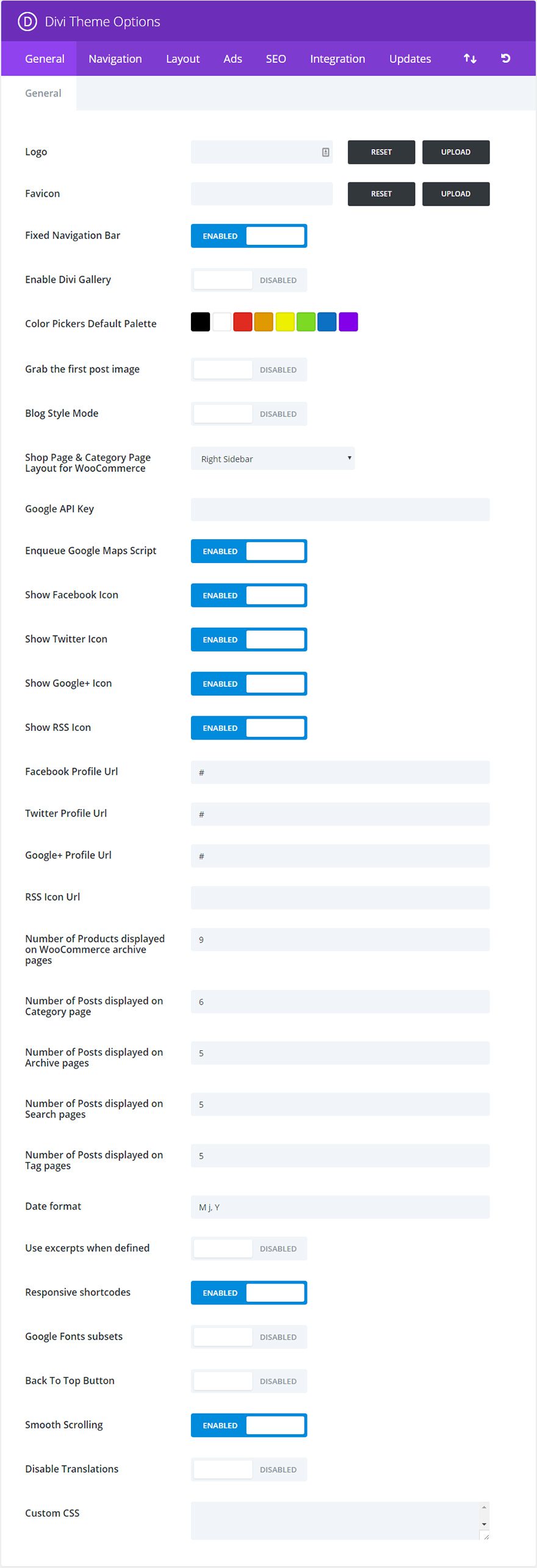
Logo
Hier kunt u uw eigen logobestand uploaden dat in de header van elke pagina van uw website wordt weergegeven.
De vaste navigatiebalk verwijst naar de navigatiebalk zoals die vast komt te staan aan de bovenkant van uw scherm wanneer u naar beneden scrollt op de pagina. De menubalk zal ook iets krimpen bij het scrollen om meer leesbare schermruimte te bieden. Standaard is de navigatiebalk ingeschakeld.
Divi Gallery
De WordPress media uploader bevat een Create Gallery functie waarmee u eenvoudige afbeeldingsgalerijen kunt toevoegen aan uw pagina’s of berichten. Activeer deze optie als u de standaard WordPress galerij stijl wilt vervangen door de Divi galerij stijl.
Kleurkiezers Standaard Palet
Hier kunt u het standaard kleuren palet voor alle kleurkiezers binnen de Divi Builder en Visual Builder wijzigen. U kunt alle kleuren die nodig zijn voor het aanpassen van uw thema hier instellen, zodat dezelfde kleuren beschikbaar zullen zijn tijdens het hele bouwproces.
Grijp de eerste post afbeelding
Standaard worden thumbnail afbeeldingen gemaakt met behulp van aangepaste velden. Als u echter liever de afbeeldingen wilt gebruiken die al in uw bericht staan voor uw miniatuur (en geen aangepaste velden wilt gebruiken), kunt u deze optie activeren. Eenmaal geactiveerd, zullen miniatuurafbeeldingen automatisch worden gegenereerd met behulp van de eerste afbeelding in je bericht. De afbeelding moet worden gehost op uw eigen server.
Blog Style Mode
Het thema maakt standaard automatisch een afkapping van uw berichten op index/homepages om post previews te maken. Als u liever uw berichten volledig toont op index pagina’s zoals een traditionele blog dan kunt u deze functie activeren.
Shop Pagina & Category Pagina Layout voor WooCommerce
Als u WooCommerce integratie gebruikt, kunt u definiëren welke lay-out u wilt dat uw winkel gebruikt op product en product categorie pagina’s.
Google API Key
De Maps module maakt gebruik van de Google Maps API en vereist een geldige Google API Key om te kunnen functioneren. Voordat u de kaartmodule gebruikt, moet u ervoor zorgen dat u uw API-sleutel hier hebt toegevoegd. Meer informatie over het aanmaken van uw Google API Sleutel vindt u hier.
Enqueue Google Maps Script
Deactiveer deze optie om het Google Maps API script van uw Divi Builder Pagina’s te verwijderen. Dit kan de compatibiliteit verbeteren met plugins van derden die dit script ook enqueue.
Let op: Modules die afhankelijk zijn van de Google Maps API om goed te functioneren, zoals de Maps en Fullwidth Maps Modules, zullen nog steeds beschikbaar zijn, maar zullen niet werken terwijl deze optie is uitgeschakeld (tenzij u handmatig Google Maps API script toevoegt).
Social Media Icons
Divi plaatst uw social media links in uw footer. Hier kunt u bepalen welke social media iconen u wilt weergeven en waar u wilt dat ze naar linken.
Aantal weergegeven producten op WooCommerce archief pagina’s
Hier kunt u aangeven hoeveel WooCommerce producten worden weergegeven op de archief pagina. Deze optie werkt onafhankelijk van de Instellingen > Leesopties in wp-admin.
Aantal berichten per pagina
Definieer hoeveel berichten u wilt weergeven wanneer een gebruiker een Categorie Pagina, een Archief Pagina, Zoekresultaten Pagina, of Tag Pagina bezoekt.
Datum Formaat
Met deze optie kunt u wijzigen hoe uw datums worden weergegeven. Voor meer informatie kunt u de WordPress codex hier raadplegen: http://codex.wordpress.org/Formatting_Date_and_Time
Gebruik uittreksels indien gedefinieerd
Hiermee kunt u het gebruik van uittreksels in berichten of pagina’s inschakelen.
Responsieve shortcodes
Met deze optie kunnen shortcodes reageren op verschillende schermformaten
Google Fonts subsets
Hiermee kunt u Google Fonts inschakelen voor niet-Engelse talen.
Terug naar boven knop
Dit geeft u de mogelijkheid om een Terug naar boven knop te tonen (rechtsonder op uw pagina) terwijl u scrollt.
Soepel scrollen
Dit schakelt het soepele scrollen met het muiswiel in. Vloeiend scrollen is ook bijzonder nuttig wanneer u anker-links gebruikt om naar specifieke delen van de pagina te linken.
Aangepaste CSS
Dit is waar u aangepaste CSS kunt invoeren om uw site aan te passen. Voor uitgebreide CSS aanpassingen raden wij u aan altijd een child theme te gebruiken.
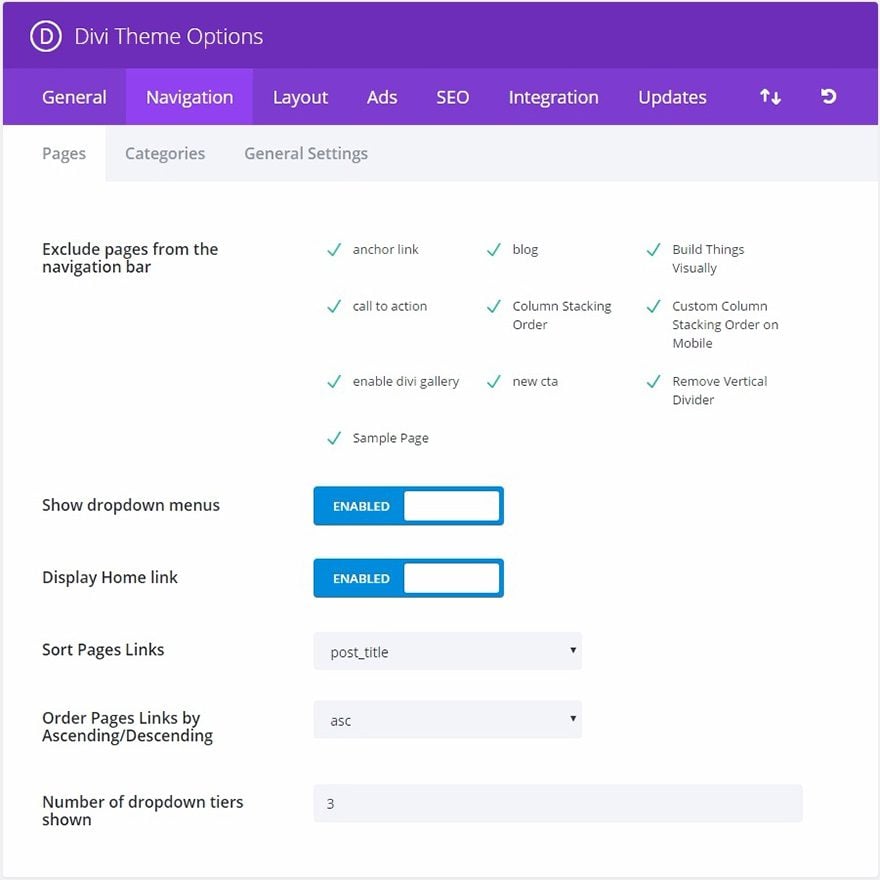
Al uw bestaande pagina’s verschijnen in dit venster. Elke nieuwe pagina verschijnt standaard in uw navigatie. U kunt hier elke pagina uitvinken als u een specifieke pagina of pagina’s niet wilt weergeven.
Als u de uitklapmenu’s uit de navigatiebalk van de pagina’s wilt verwijderen, schakelt u deze functie uit.
Toon Home-link
Het thema maakt standaard een Home-link die, wanneer erop wordt geklikt, terugleidt naar de homepage van uw blog. Als u echter een statische homepage gebruikt en al een pagina met de naam Home heeft aangemaakt om te gebruiken, zal dit resulteren in een dubbele link. In dit geval moet u deze functie uitschakelen om de link te verwijderen.
Sort Pages Links
Kies hier hoe paginalinks gesorteerd moeten worden.
Paginalinks oplopend/aflopend sorteren
Specificeer verder in welke volgorde uw gesorteerde paginalinks moeten verschijnen.
Met deze optie kunt u bepalen hoeveel vervolgkeuzemenu’s uw pagina heeft. Door het aantal te verhogen, kunnen extra menu-items worden getoond.
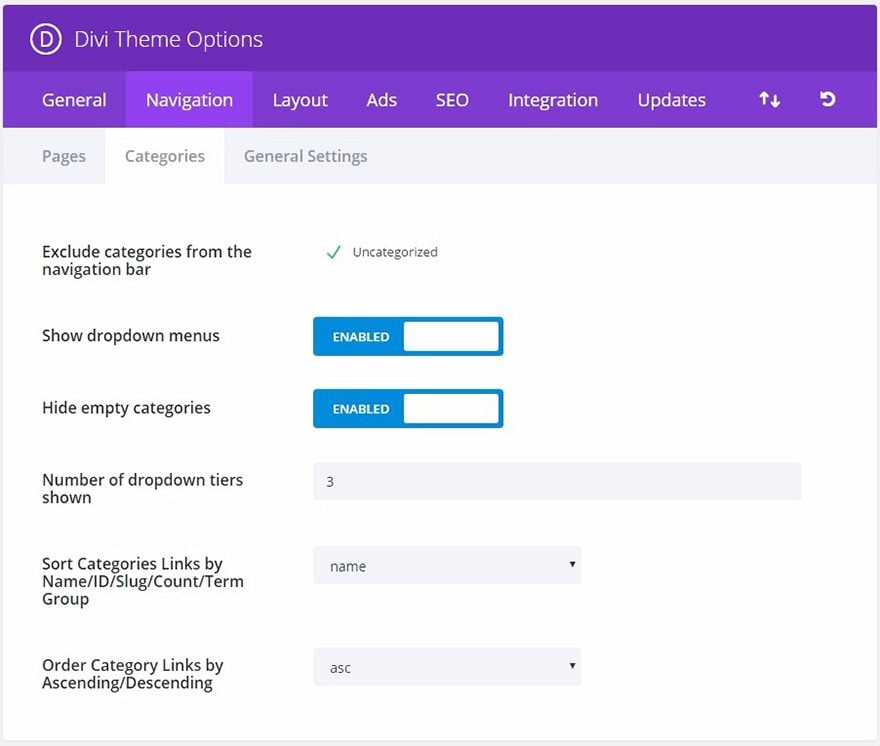
Al uw bestaande categorieën worden in dit venster weergegeven. Elke nieuwe categorie verschijnt standaard in uw navigatie. U kunt hier elke categoriepagina uitvinken als u een specifieke categorie of categorieën niet wilt tonen.
Als u de uitklapmenu’s uit de navigatiebalk wilt verwijderen, schakelt u deze functie uit.
Lege categorieën verbergen
Als een categorie is aangemaakt, maar niet wordt gebruikt door berichten, kunt u kiezen of u deze wel of niet wilt tonen in uw navigatie. Standaard worden lege categorieën verborgen.
Met deze optie kunt u bepalen hoeveel uitklapmenu’s uw pagina heeft. Door het aantal te verhogen kunnen extra menu-items worden getoond.
Sort Category Links
Kies hier hoe categorielinks moeten worden gesorteerd.
Order Category Links by Ascending/Descending
Verder kunt u aangeven in welke volgorde uw gesorteerde categorielinks moeten verschijnen.
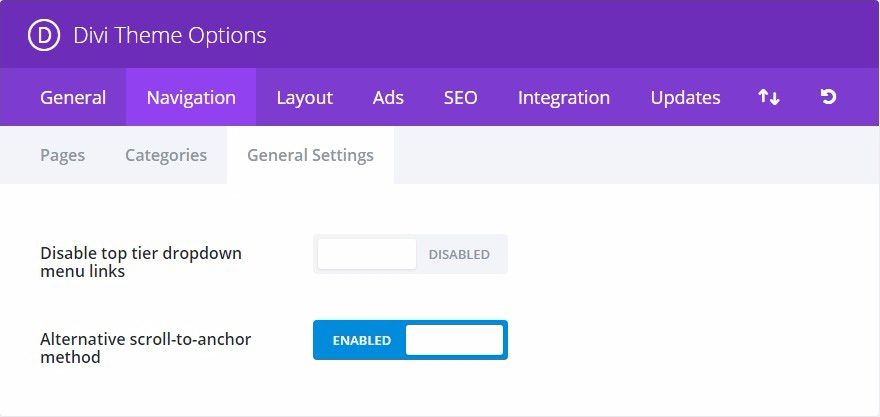
In sommige gevallen willen gebruikers bovenliggende categorieën of links maken als plaatshouders voor een lijst met onderliggende links of categorieën. In dit geval is het niet wenselijk dat de bovenliggende links ergens toe leiden, maar slechts een organisatorische functie hebben. Door deze optie in te schakelen worden de links van alle bovenliggende pagina’s/categorieën verwijderd, zodat ze nergens toe leiden wanneer erop wordt geklikt.
Alternatieve scroll-naar-anchor methode
Soms kan bij het gebruik van de CSS ID van een sectie om er direct naar te linken vanaf een andere pagina, de uiteindelijke scroll-positie van de pagina onnauwkeurig zijn. Schakel deze optie in om een alternatieve methode te gebruiken voor het scrollen naar ankers, die in sommige gevallen nauwkeuriger kan zijn dan de standaardmethode.
Single Post Layout
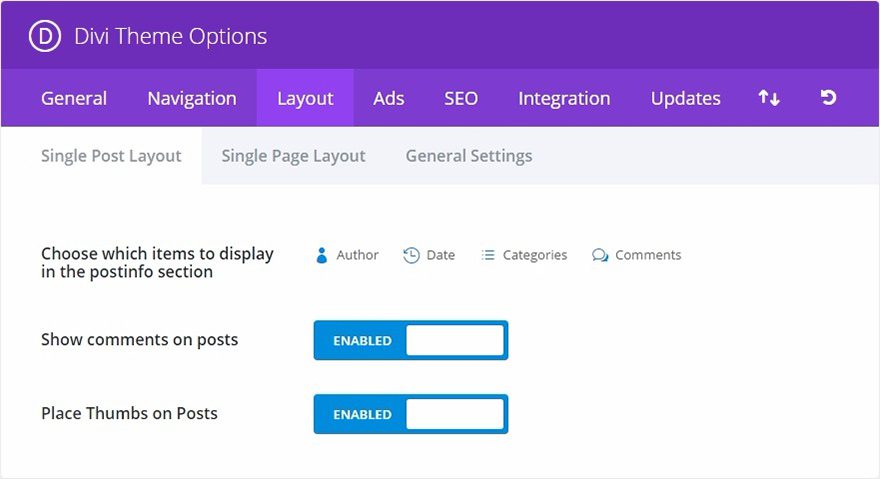
Kies welke items worden weergegeven in de post info sectie
Hier kunt u kiezen welke items verschijnen in de post info sectie op enkele post pagina’s. Dit is het gebied, meestal onder de titel van het bericht, dat basisinformatie over uw bericht weergeeft. De hieronder gemarkeerde items zullen verschijnen.
Toon commentaar op berichten
U kunt deze optie uitschakelen als u het commentaar en het reactieformulier van de pagina’s met afzonderlijke berichten wilt verwijderen.
Plaats duimen op berichten
Aan het begin van uw bericht op pagina’s met afzonderlijke berichten worden standaard thumbnails geplaatst. Als u deze eerste miniatuurafbeelding wilt verwijderen om herhaling te voorkomen, schakelt u deze optie uit.
Opmaak per pagina
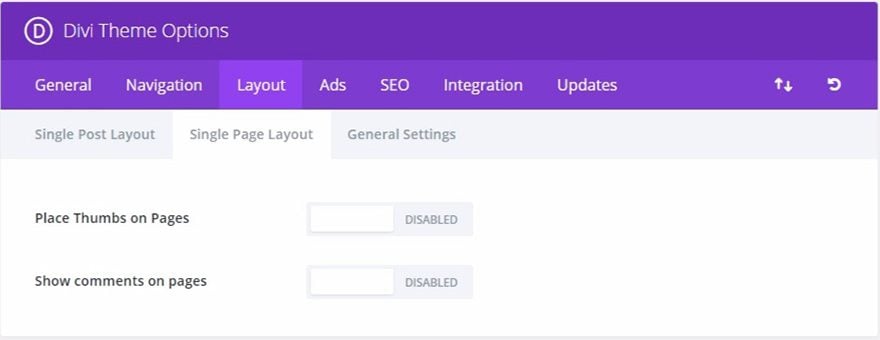
Plaats duimen op pagina’s
Als standaard worden miniaturen niet op pagina’s geplaatst (ze worden alleen op berichten gebruikt). Echter, als u thumbnails op berichten wilt gebruiken, kan dat! Schakel deze optie gewoon in.
Toon commentaar op pagina’s
Aanbevelingen worden standaard niet op pagina’s geplaatst, maar als u wilt dat mensen commentaar op uw pagina’s kunnen geven, schakel deze optie dan gewoon in.
Layout Algemene Instellingen
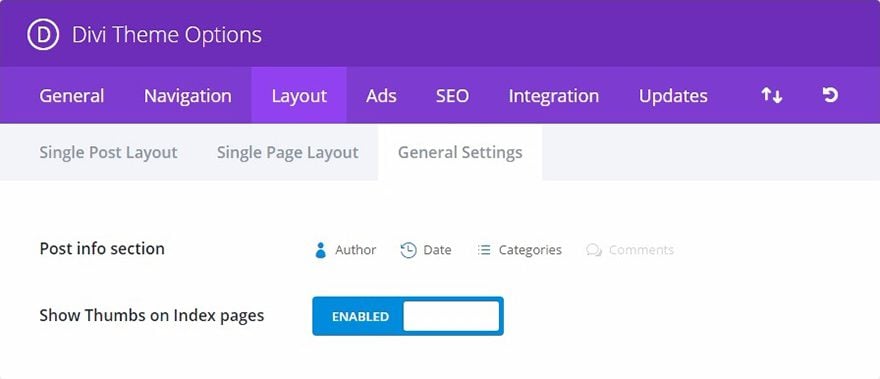
Post Info Sectie
Hier kunt u kiezen welke items in de postinfo-sectie op pagina’s verschijnen. Dit is het gebied, meestal onder de titel van het bericht, waar basisinformatie over uw bericht wordt weergegeven. De hieronder gemarkeerde items verschijnen.
Toon thumbnails op indexpagina’s
Schakel deze optie in om thumbnails te tonen op indexpagina’s.
Ad Management
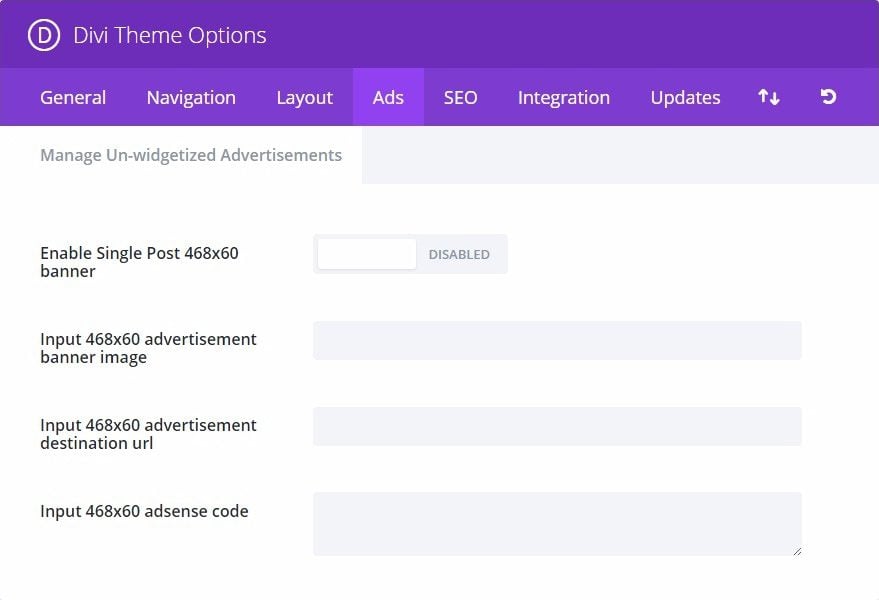
Als u deze optie inschakelt, wordt een 468×60 banneradvertentie weergegeven onderaan uw postpagina’s onder de inhoud van het enkele bericht. Indien ingeschakeld dient u de banner afbeelding en bestemming url hieronder in te vullen.
Hier kunt u 468×60 banner afbeelding url.
Input 468×60 advertentie bestemming url
Hier kunt u 468×60 banner bestemming url opgeven.
Invoer 468×60 adsense code
Plaats hier uw adsense code.
SEO > Indexpagina SEO
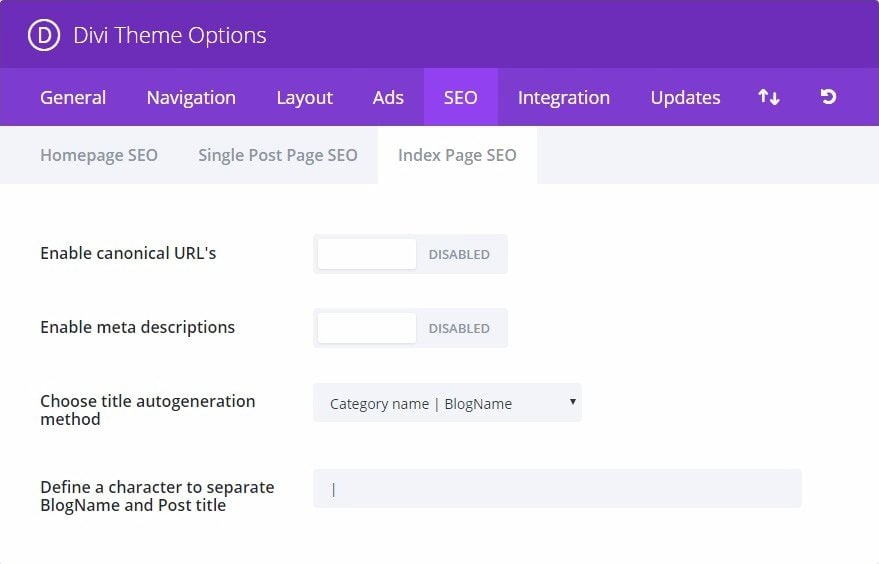
Canonieke URL’s inschakelen
Canonalisatie helpt te voorkomen dat zoekmachines dubbele inhoud indexeren, en kan als gevolg daarvan strafpunten voor dubbele inhoud en verslechtering van de pagerank helpen voorkomen. Sommige pagina’s kunnen verschillende URL’s hebben die allemaal naar dezelfde plaats leiden. Bijvoorbeeld domain.com, domain.com/index.html, en www.domain.com zijn allemaal verschillende URL’s die naar uw homepage leiden. Vanuit het perspectief van een zoekmachine kunnen deze dubbele URL’s, die ook vaak voorkomen als gevolg van aangepaste permalinks, afzonderlijk worden behandeld in plaats van als een enkele bestemming. Het definiëren van een canonieke URL vertelt de zoekmachine welke URL u officieel wilt gebruiken. Het thema baseert zijn canonieke URL’s op uw permalinks en de domeinnaam gedefinieerd in de instellingen tab van wp-admin.
Meta beschrijvingen inschakelen
Vink dit vakje aan als u meta beschrijvingen wilt weergeven op categorie/archief pagina’s. De beschrijving is gebaseerd op de categorie beschrijving die u kiest bij het aanmaken/bewerken van uw categorie in wp-admin.
Kies titel autogeneratie methode
Hier kunt u kiezen hoe uw titels op index pagina’s worden gegenereerd. U kunt de volgorde wijzigen waarin uw blognaam en de index titel worden weergegeven, of u kunt de blognaam volledig uit de titel verwijderen.
Scheid een teken tussen BlogNaam en Post titel
Hier kunt u het teken wijzigen dat de blogtitel en de index paginanaam scheidt bij het gebruik van automatisch gegenereerde post titels. Veel voorkomende waarden zijn | of –
SEO > Single Post Page SEO
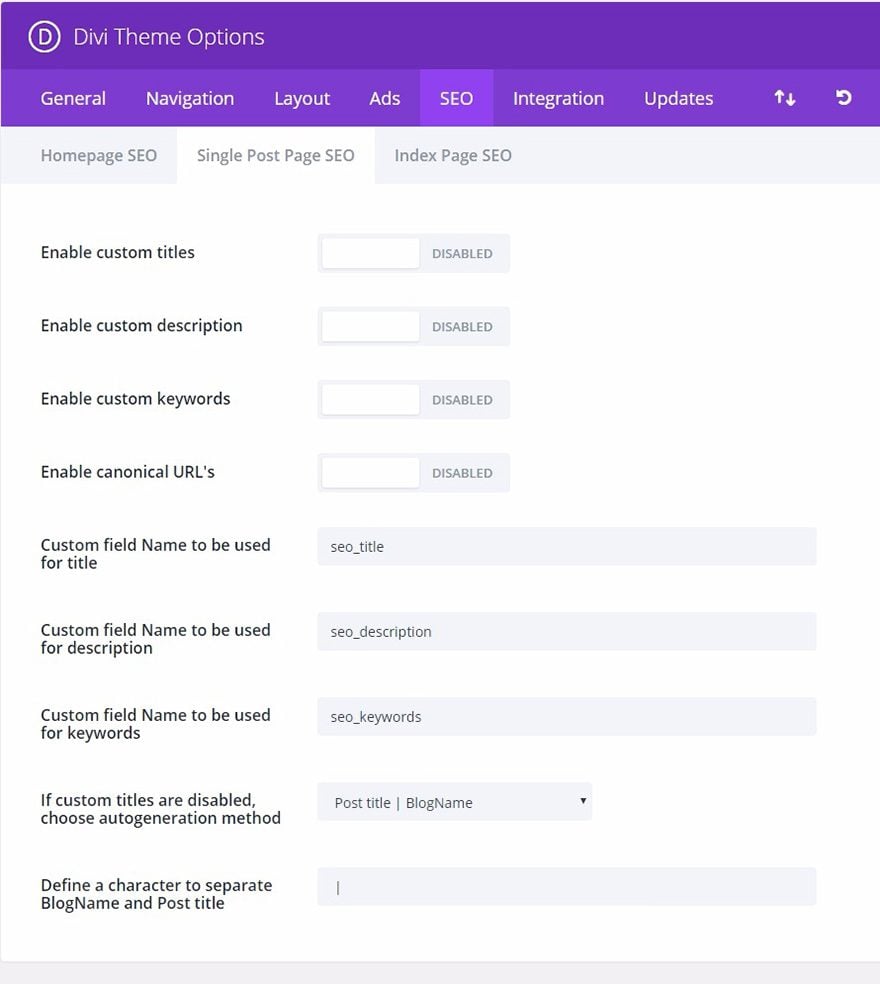
Eigen titels inschakelen
Het thema maakt standaard posttitels aan op basis van de titel van uw bericht en uw blognaam. Als u de meta-titel wilt laten verschillen van de daadwerkelijke titel van uw bericht, kunt u een aangepaste titel voor elk bericht definiëren met behulp van aangepaste velden. Deze optie moet zijn ingeschakeld voor aangepaste titels te werken, en u moet een aangepaste veldnaam kiezen voor uw titel hieronder.
Eigen beschrijving inschakelen
Als u wilt een meta beschrijving toe te voegen aan uw bericht kunt u dit doen met behulp van aangepaste velden. Deze optie moet ingeschakeld zijn om beschrijvingen te tonen op postpagina’s. U kunt uw meta beschrijving toevoegen met behulp van aangepaste velden op basis van de naam van het aangepaste veld dat u hieronder definieert.
Specifieke trefwoorden inschakelen
Als u meta trefwoorden aan uw bericht wilt toevoegen, kunt u dat doen met behulp van aangepaste velden. Deze optie moet ingeschakeld zijn om trefwoorden te kunnen weergeven op de pagina’s van berichten. U kunt uw meta trefwoorden toevoegen met behulp van aangepaste velden, gebaseerd op de naam van het veld dat u hieronder definieert.
Canonieke URL’s inschakelen
Canonicalisatie helpt bij het voorkomen van het indexeren van dubbele inhoud door zoekmachines, en als gevolg daarvan, kan helpen bij het voorkomen van dubbele inhoud straffen en pagerank degradatie. Sommige pagina’s kunnen verschillende URL’s hebben die allemaal naar dezelfde plaats leiden. Bijvoorbeeld domain.com, domain.com/index.html, en www.domain.com zijn allemaal verschillende URL’s die naar uw homepage leiden. Vanuit het perspectief van een zoekmachine kunnen deze dubbele URL’s, die ook vaak voorkomen als gevolg van aangepaste permalinks, afzonderlijk worden behandeld in plaats van als een enkele bestemming. Het definiëren van een canonieke URL vertelt de zoekmachine welke URL u officieel wilt gebruiken. Het thema baseert zijn canonieke URL’s op uw permalinks en de domeinnaam gedefinieerd in de instellingen tab van wp-admin.
Aangepaste veldnaam te gebruiken voor titel
Wanneer u uw titel definieert met behulp van aangepaste velden, moet u deze waarde gebruiken voor het aangepaste veld Naam. De waarde van uw aangepaste veld moet de aangepaste titel zijn die u wilt gebruiken.
Aangepaste veldnaam voor beschrijving
Wanneer u uw metabeschrijving definieert met behulp van aangepaste velden, moet u deze waarde gebruiken voor de aangepaste veldnaam. De waarde van uw aangepaste veld moet de aangepaste beschrijving zijn die u wilt gebruiken.
Aangepaste veldnaam voor trefwoorden
Wanneer u uw trefwoorden definieert met behulp van aangepaste velden, moet u deze waarde gebruiken voor de aangepaste veldnaam. De Waarde van uw aangepaste veld moet de meta trefwoorden zijn die u wilt gebruiken, gescheiden door komma’s.
Als aangepaste titels zijn uitgeschakeld, kies autogeneratie methode
Als u geen aangepaste post titels gebruikt kunt u nog steeds controle hebben over hoe uw titels worden gegenereerd. Hier kunt u kiezen in welke volgorde u de titel van uw bericht en de blognaam wilt weergeven, of u kunt de blognaam helemaal uit de titel verwijderen.
Scheid een teken tussen BlogNaam en Post titel
Hier kunt u instellen welk teken uw blogtitel en postnaam scheidt wanneer u automatisch gegenereerde post titels gebruikt. Gebruikelijke waarden zijn | of –
SEO > Homepage SEO
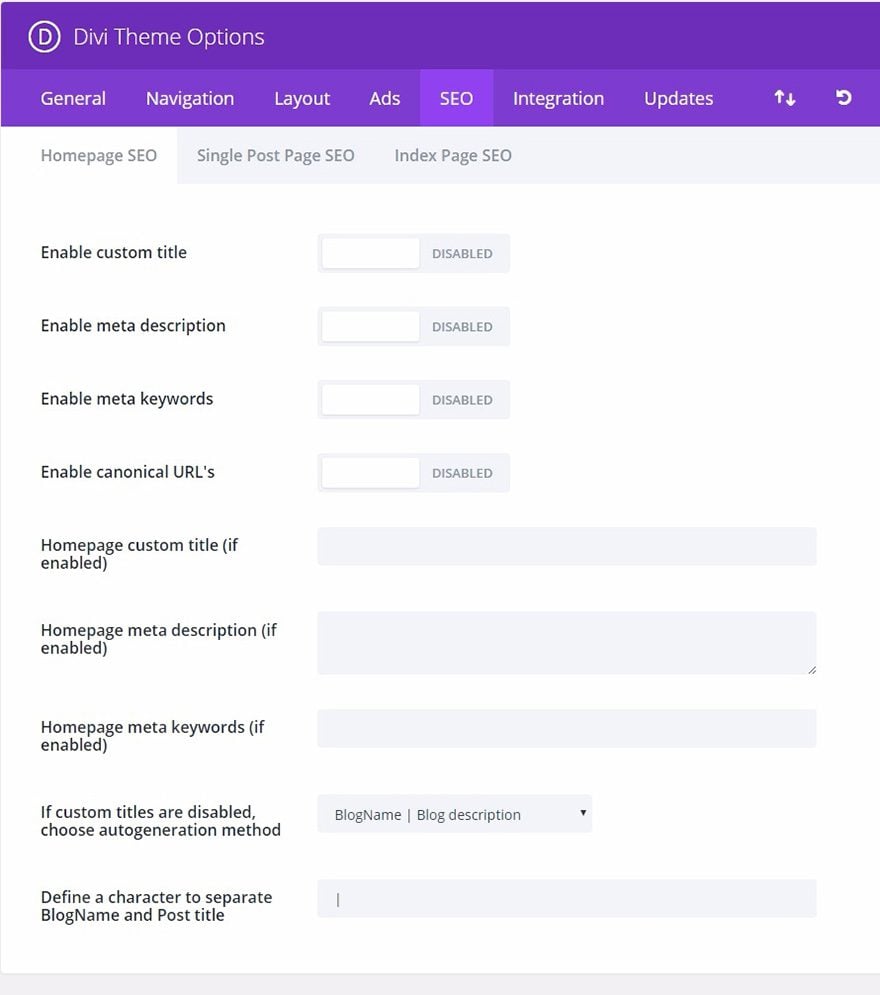
Eigen titel inschakelen
Het thema gebruikt standaard een combinatie van uw blognaam en uw blogbeschrijving, zoals gedefinieerd toen u uw blog aanmaakte, om uw startpaginatitels te maken. Als u echter een eigen titel wilt aanmaken, kunt u deze optie inschakelen en het veld voor de eigen titel hieronder invullen.
Metabeschrijving inschakelen
Het thema gebruikt standaard uw blogbeschrijving, zoals gedefinieerd toen u uw blog aanmaakte, om het veld voor de metabeschrijving in te vullen. Als u een andere beschrijving wilt gebruiken, schakel dan deze optie in en vul het veld voor de aangepaste beschrijving in.
Meta keywords
Het thema voegt standaard geen keywords toe aan uw header. De meeste zoekmachines gebruiken geen trefwoorden meer om uw site te rangschikken, maar sommige mensen definiëren ze toch voor het geval dat. Als u meta keywords wilt toevoegen aan uw header, schakel dan deze optie in en vul het aangepaste keywords veld in.
Schakel canonieke URL’s in
Canonicalisatie helpt bij het voorkomen van het indexeren van dubbele inhoud door zoekmachines, en als gevolg daarvan, kan helpen bij het voorkomen van dubbele inhoud straffen en pagerank degradatie. Sommige pagina’s kunnen verschillende URL’s hebben die allemaal naar dezelfde plaats leiden. Bijvoorbeeld domain.com, domain.com/index.html, en www.domain.com zijn allemaal verschillende URL’s die naar uw homepage leiden. Vanuit het perspectief van een zoekmachine kunnen deze dubbele URL’s, die ook vaak voorkomen als gevolg van aangepaste permalinks, afzonderlijk worden behandeld in plaats van als een enkele bestemming. Het definiëren van een canonieke URL vertelt de zoekmachine welke URL u officieel wilt gebruiken. Het thema baseert zijn canonieke URL’s op uw permalinks en de domeinnaam die is gedefinieerd in de instellingen tab van wp-admin.
Homepage aangepaste titel (indien ingeschakeld)
Als u aangepaste titels heeft ingeschakeld, kunt u uw aangepaste titel hier toevoegen. Wat u hier typt, wordt tussen de < title >< /title > tags in header.php geplaatst.
Homepage meta description (indien geactiveerd)
Als u meta descriptions heeft geactiveerd, kunt u hier uw eigen description toevoegen.
Homepage meta keywords (indien geactiveerd)
Als u meta keywords heeft geactiveerd, kunt u hier uw eigen keywords toevoegen. Trefwoorden moeten worden gescheiden door komma’s. Bijvoorbeeld: wordpress,themes,templates,elegant.
Als aangepaste titels zijn uitgeschakeld, kies autogeneratie methode
Als u geen aangepaste post titels gebruikt kunt u nog steeds controle hebben over hoe uw titels worden gegenereerd. Hier kunt u kiezen in welke volgorde u de blognaam en de titel van het bericht wilt zien, of u kunt de blognaam helemaal uit de titel verwijderen.
Scheid een teken tussen BlogNaam en Post titel
Hier kunt u kiezen welk teken de blogtitel en de postnaam scheidt als u automatisch gegenereerde post titels gebruikt. Veel voorkomende waarden zijn | of –
Integratie
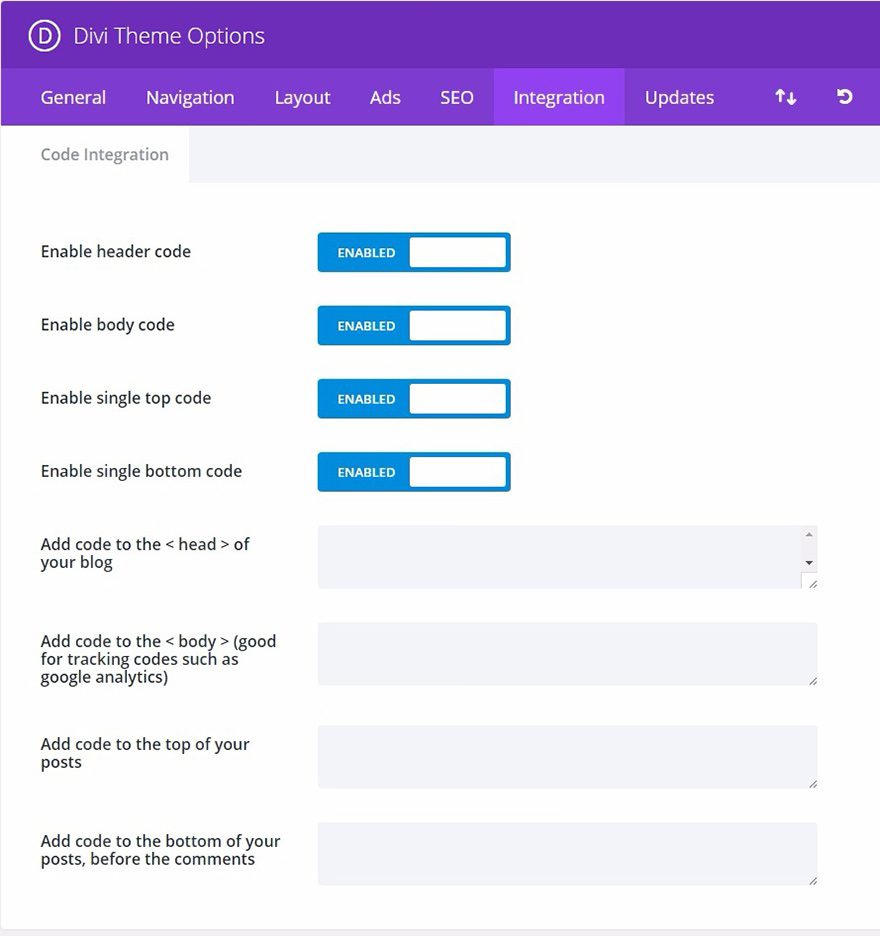
Het tabblad integratie is zeer geschikt voor het toevoegen van code van derden aan bepaalde delen van het thema. De code kan worden toegevoegd aan de kop en de body van uw website, maar ook voor en na elk bericht. Als u bijvoorbeeld een tracking code aan uw website wilt toevoegen (zoals Google Analytics), maar niet zeker weet welk PHP-bestand u moet bewerken om de code aan de < body > van uw website toe te voegen, kunt u deze code eenvoudig invoeren in het “body” veld van het tabblad Integratie.
Voor meer informatie over hoe u het meeste uit het tabblad Integratie kunt halen, zie ons blogbericht over
Hoe u het tabblad Integratie in onze ePanel Thema-opties kunt gebruiken.
Header code
Het uitschakelen van deze optie verwijdert de header code hieronder van uw blog. Hiermee kunt u de code verwijderen en tegelijkertijd opslaan voor later gebruik.
Body code
Het uitschakelen van deze optie verwijdert de onderstaande body code van uw blog. Hiermee kunt u de code verwijderen terwijl u deze opslaat voor later gebruik.
Enable top code
Het uitschakelen van deze optie verwijdert de onderstaande code van uw blog. Dit stelt u in staat om de code te verwijderen, terwijl het opslaan voor later gebruik.
Enable bottom code
Het uitschakelen van deze optie zal de enkele bodem code hieronder te verwijderen van uw blog. Hierdoor kunt u de code verwijderen en toch bewaren voor later gebruik.
Voeg code toe aan de < head > van uw blog
Alle code die u hier plaatst, verschijnt in de head-sectie van elke pagina van uw blog. Dit is handig als u javascript of css moet toevoegen aan alle pagina’s.
Voeg code toe aan de < body > (goed voor tracking codes zoals google analytics)
Elke code die u hier plaatst zal verschijnen in de body sectie van alle pagina’s van uw blog. Dit is handig als u een tracking pixel wilt invoeren voor een statenteller zoals Google Analytics.
Voeg code toe aan de bovenkant van uw berichten
Een code die u hier plaatst, wordt bovenaan alle afzonderlijke berichten geplaatst. Dit is handig als u dingen wilt integreren, zoals links naar sociale bookmarks.
Voeg code toe aan de onderkant van uw berichten, voor de reacties
De code die u hier plaatst, wordt bovenaan alle afzonderlijke berichten geplaatst. Dit is handig als u dingen wilt integreren, zoals links naar sociale bookmarks.
Updates
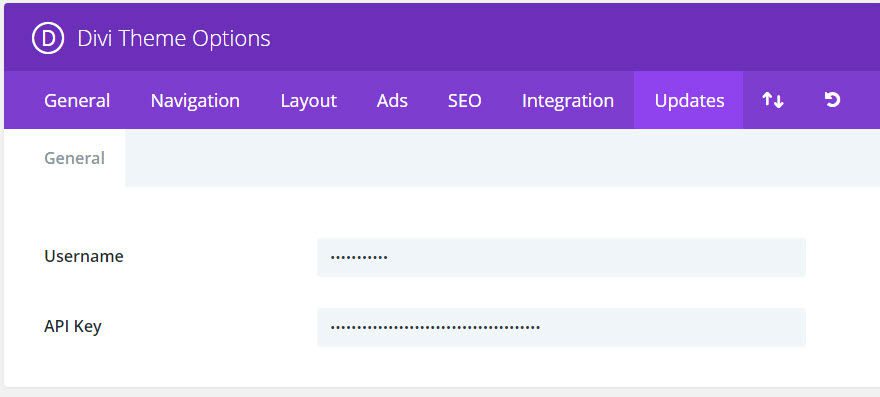
Voordat u productupdates kunt ontvangen, moet u eerst uw abonnement op Elegant Themes verifiëren. Om dit te doen moet u zowel uw Elegant Themes gebruikersnaam als uw Elegant Themes API sleutel invullen. Uw gebruikersnaam is dezelfde gebruikersnaam die u gebruikt bij het inloggen op ElegnatThemes.com
Import / Export
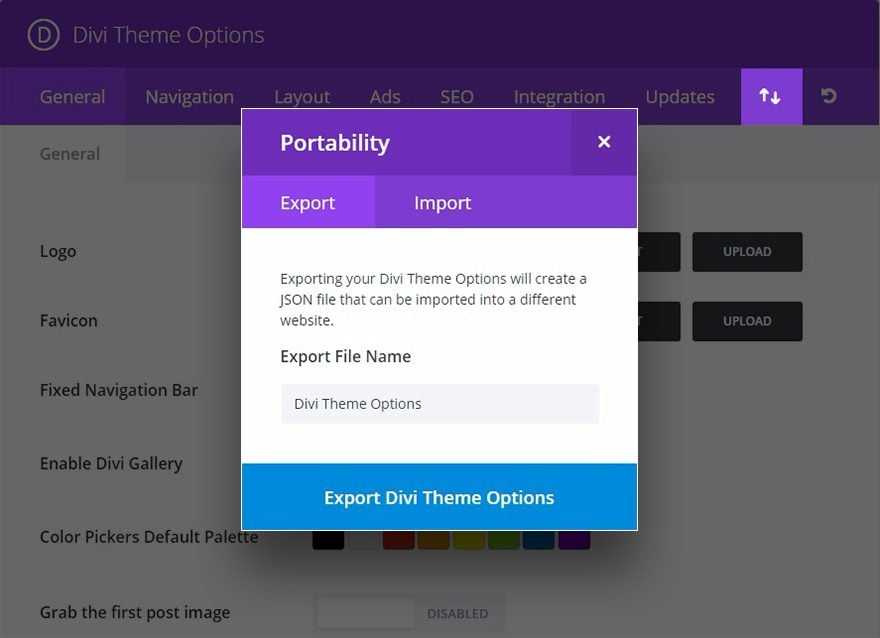
U kunt uw Divi Thema-instellingen eenvoudig exporteren of importeren door op het pictogram “Import / Export” te klikken om de portabiliteitsopties te openen. Om een bestand te exporteren, selecteert u het tabblad Exporteren, voert u uw exportbestandsnaam in en klikt u op de knop “Thema-opties exporteren”. Een .json bestand zal worden opgeslagen op uw computer om te bewaren als back-up, te gebruiken voor nieuwe client builds, of te delen met uw collega’s. Om een bestand met Thema-opties te importeren, selecteert u het tabblad Importeren, kiest u uw .json-bestand en klikt u op de knop “Divi Thema-opties importeren”. Er is ook een handige optie om een back-up te maken van uw huidige Thema-opties voordat u deze importeert.
De standaardinstellingen herstellen
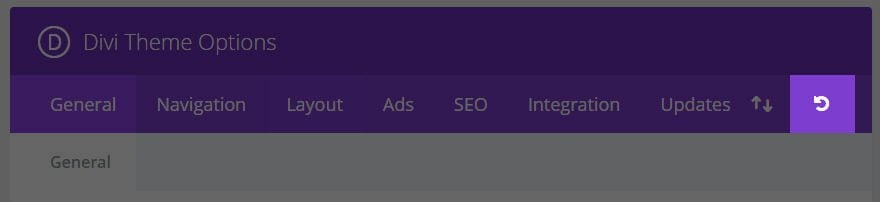
Klik gewoon op het pictogram “Standaardinstellingen herstellen” om de standaardinstellingen voor de Divi Thema-opties te herstellen.